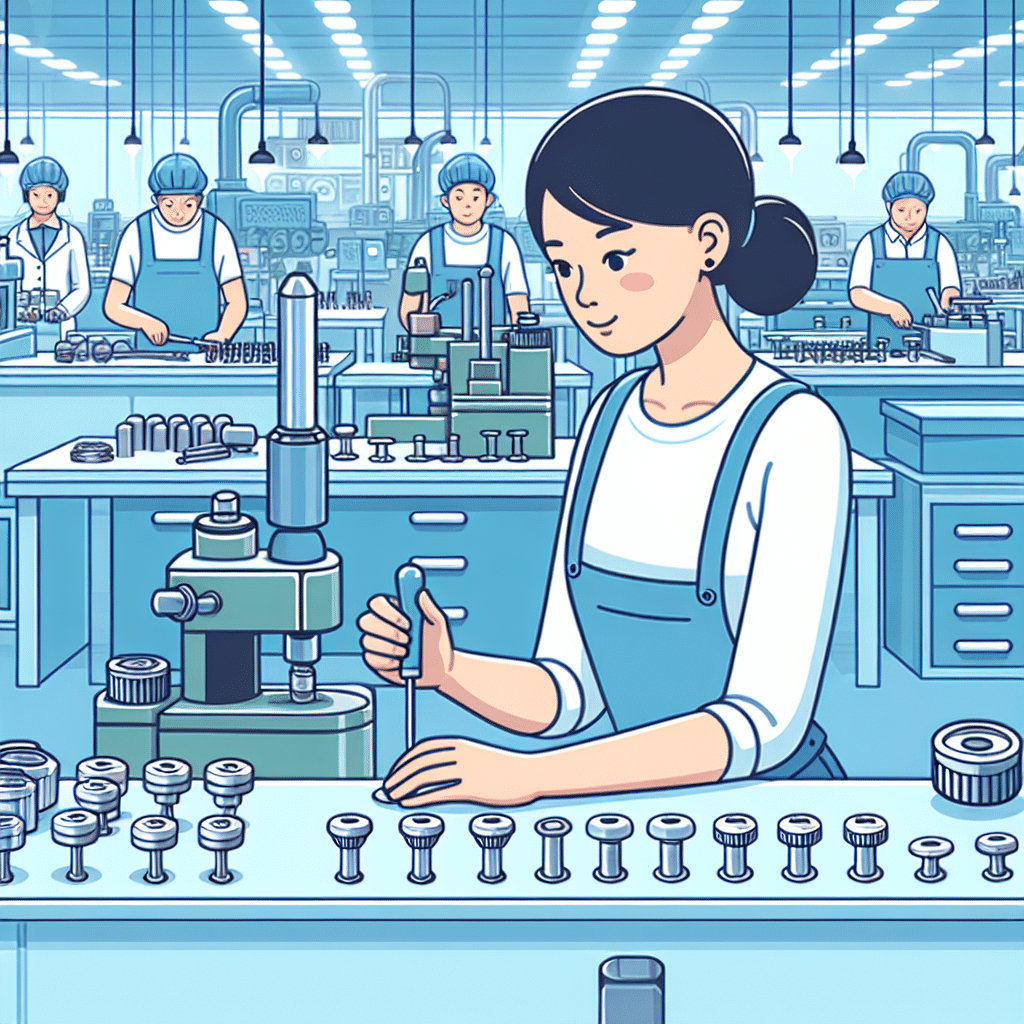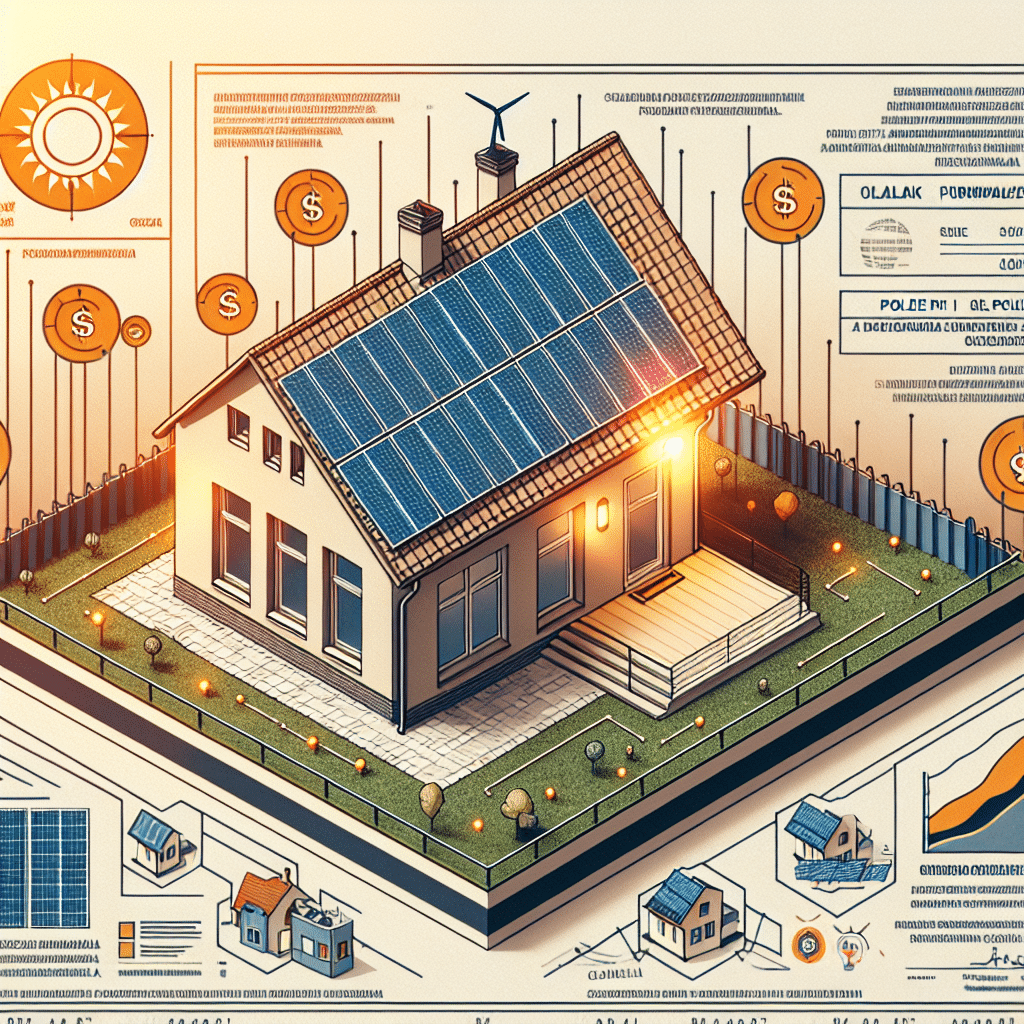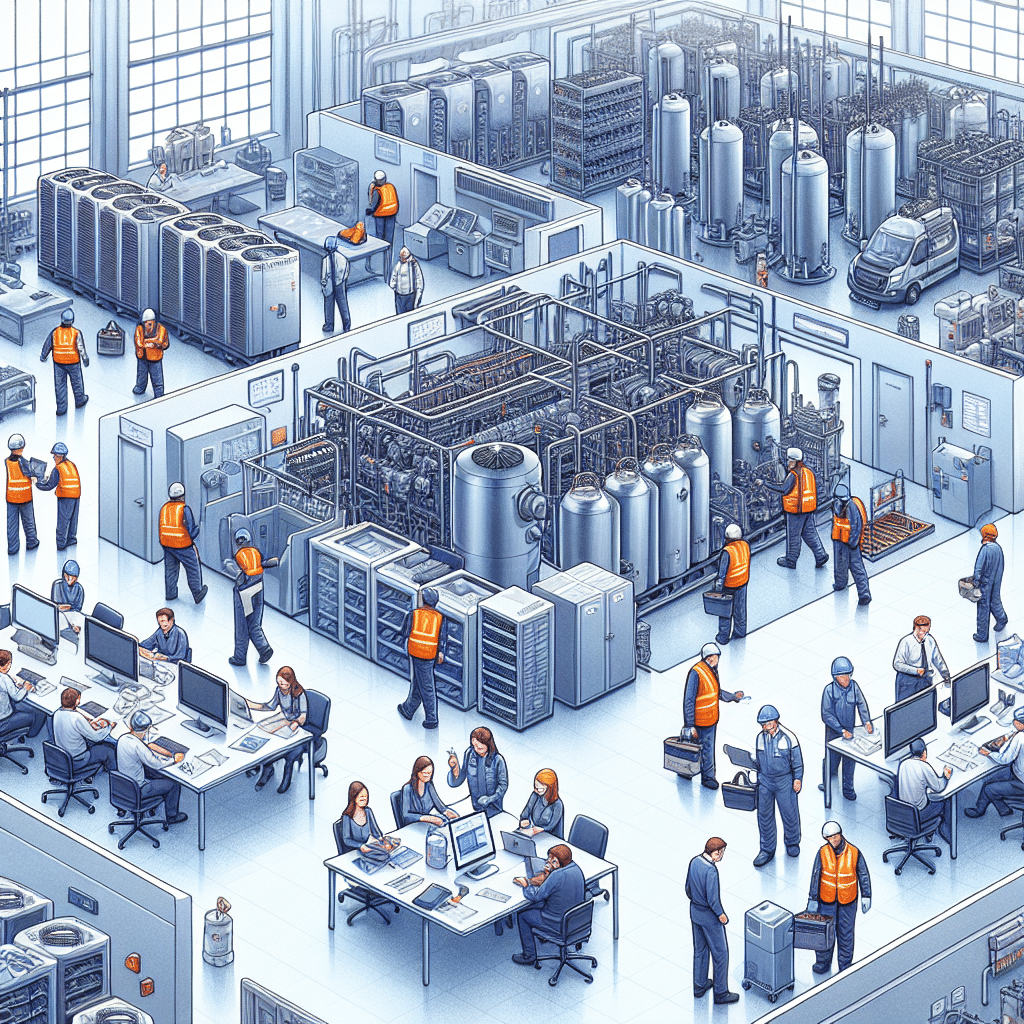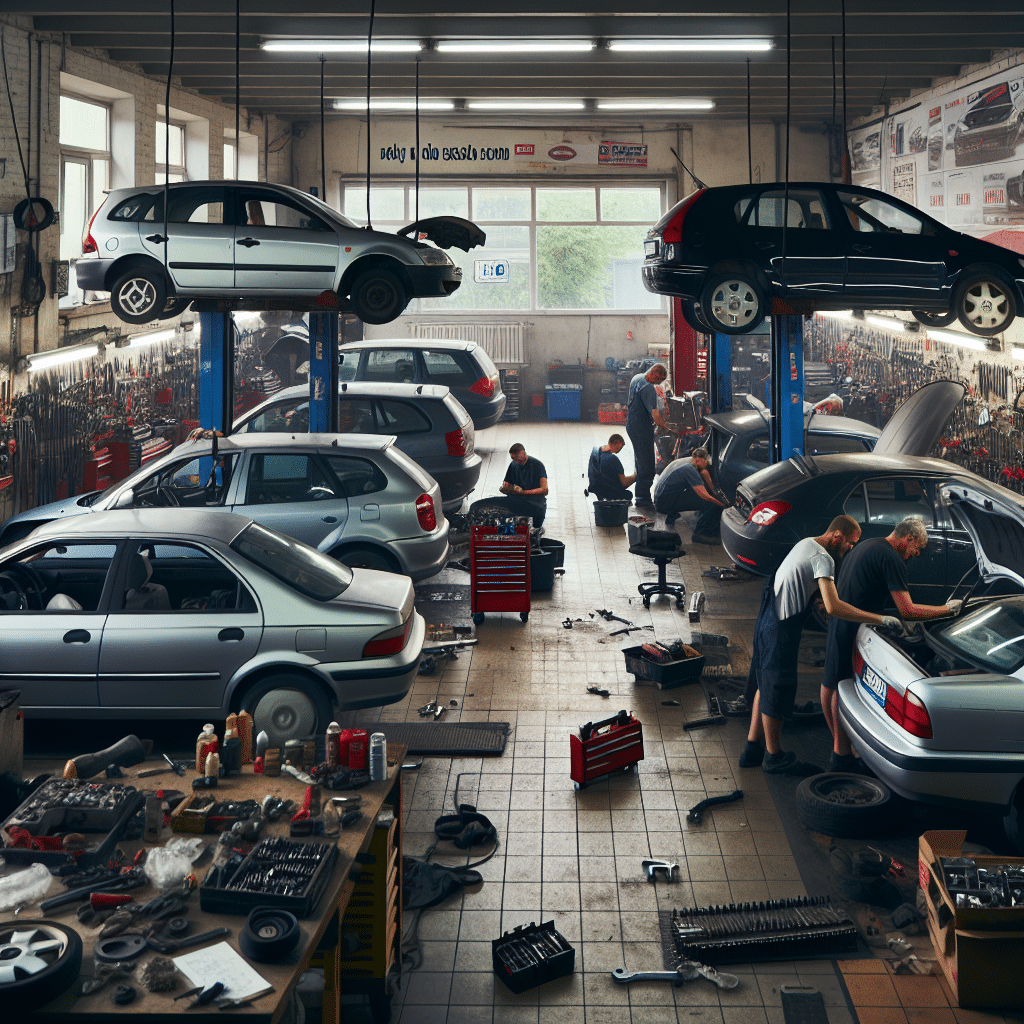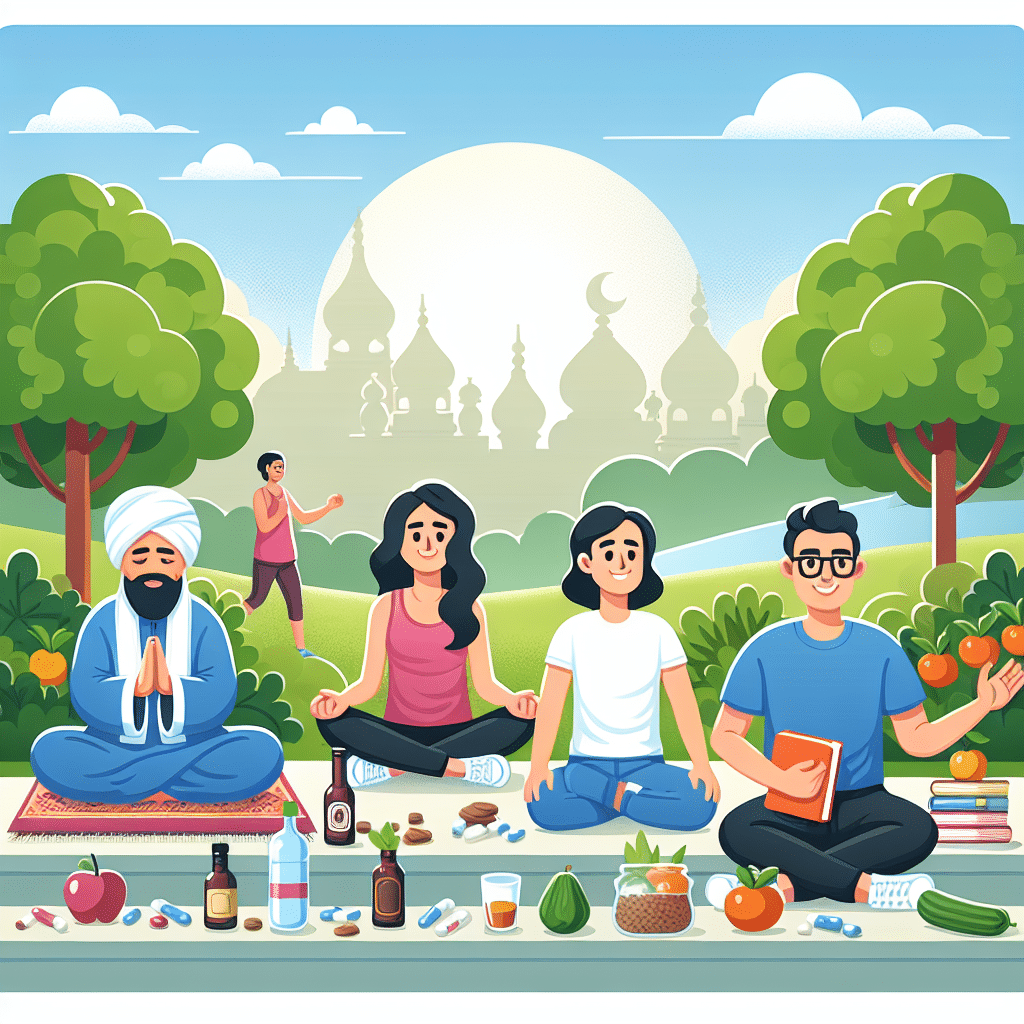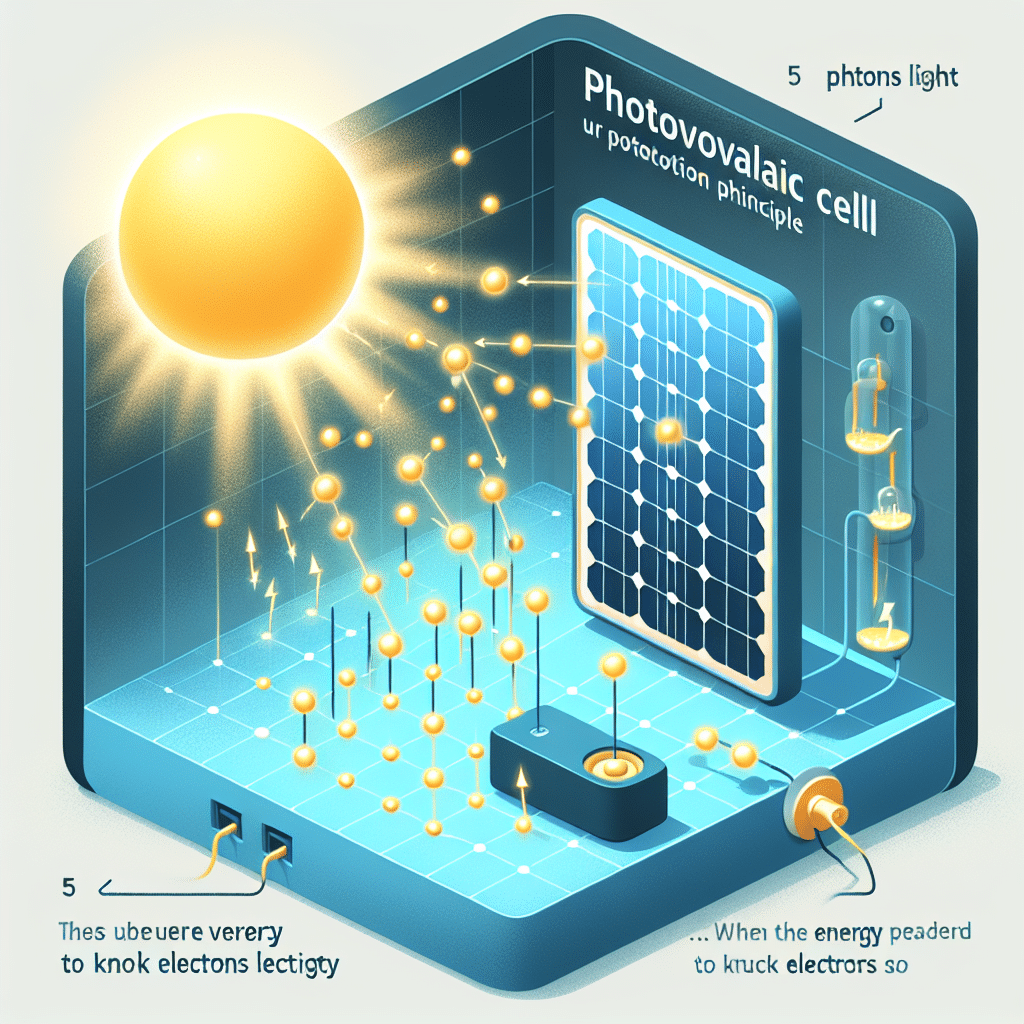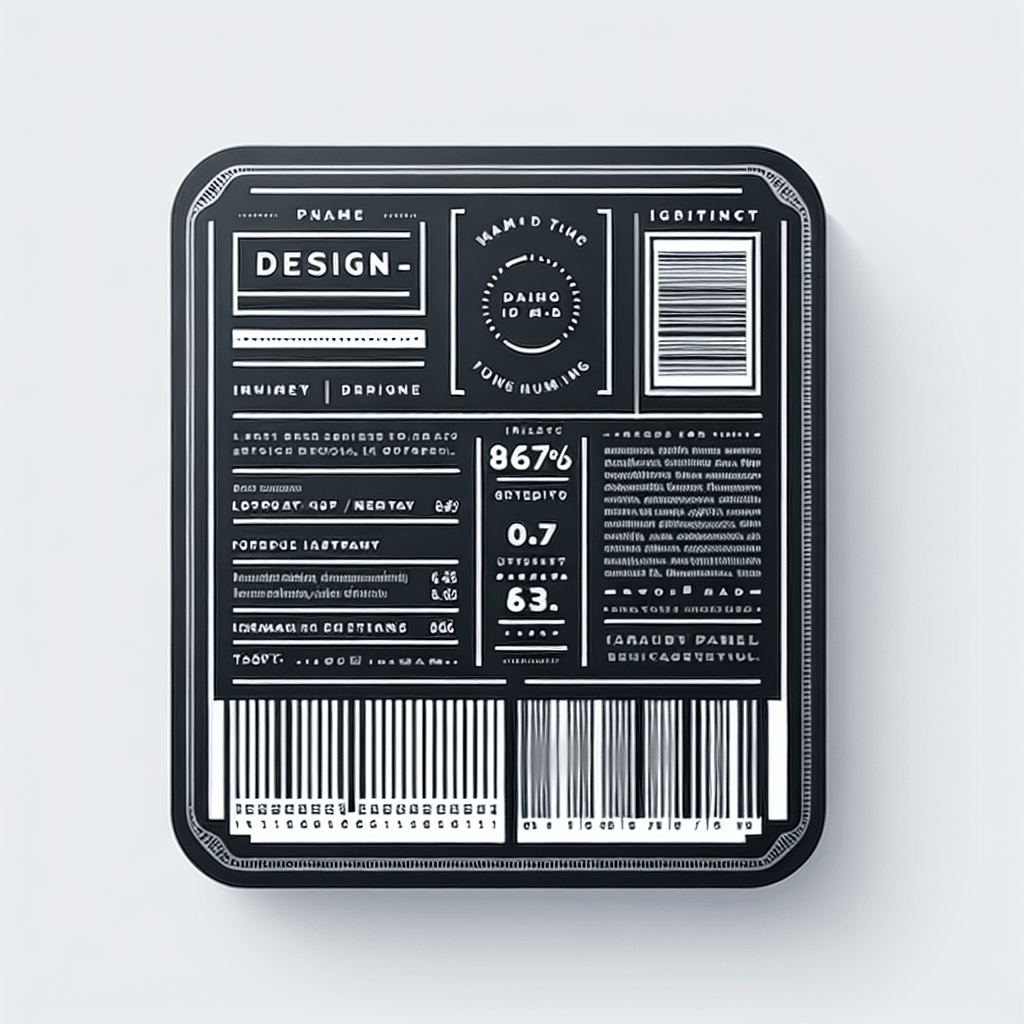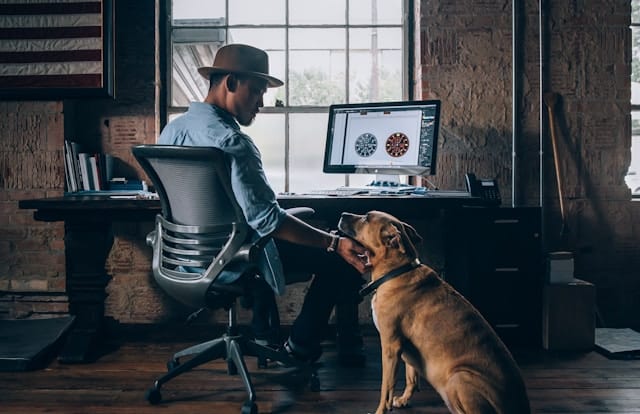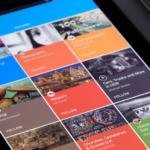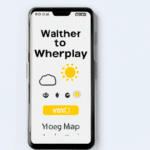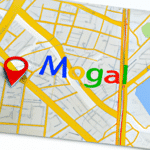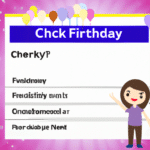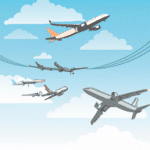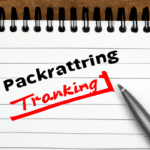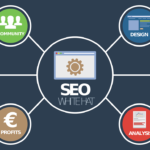Krok po kroku: Jak przywrócić pasek wyszukiwania Google na ekranie Androida
Krok po kroku: Jak przywrócić pasek wyszukiwania Google na ekranie Androida
Wprowadzenie
Posiadanie paska wyszukiwania Google na ekranie głównym swojego urządzenia Android może być niezwykle wygodne. Daje to szybki dostęp do wyszukiwania informacji, zwiększa efektywność i usprawnia codzienne korzystanie z telefonu. Jeśli nagle zauważysz, że twój pasek wyszukiwania zniknął, nie martw się. W tym artykule przedstawiamy krok po kroku, jak go przywrócić na ekranie Androida.
Krok 1: Wejdź w ustawienia ekranu głównego
Pierwszym krokiem jest znalezienie opcji ustawień ekranu głównego w swoim urządzeniu. Zazwyczaj można to zrobić, naciskając dłużej na dowolnej pustej przestrzeni na ekranie głównym, a następnie wybierając opcję „Ustawienia ekranu głównego” lub podobne.
Krok 2: Przejdź do sekcji „Widgety”
Po otwarciu ustawień ekranu głównego, poszukaj opcji o nazwie „Widgety” lub „Dodaj widget”. Kliknięcie na tę opcję powinno przenieść Cię do ekranu, na którym możesz wybierać z różnych dostępnych widgetów.
Krok 3: Znajdź pasek wyszukiwania Google
Na ekranie widgetów przewiń w dół, aż dojdziesz do sekcji zawierającej widgety dostarczane przez Google. Znajdź pasek wyszukiwania Google. Może on mieć różne nazwy, takie jak „Wyszukiwarka Google”, „Google Search” lub podobnie.
Krok 4: Dodaj pasek wyszukiwania na ekran główny
Gdy już znajdziesz pasek wyszukiwania Google, naciśnij i przytrzymaj go, a następnie przeciągnij go na wybraną przez siebie pozycję na ekranie głównym. Upewnij się, że na ekranie jest wystarczająco dużo miejsca, aby umieścić pasek wyszukiwania.
Krok 5: Dostosuj pasek wyszukiwania (opcjonalnie)
Po umieszczeniu paska wyszukiwania na ekranie głównym, możesz go dodatkowo dostosować. Naciskając dłużej na pasek, pojawią się opcje takie jak zmiana rozmiaru, zmiana motywu czy dostosowanie ikony. Możesz wybrać preferowane ustawienia, aby pasek wyszukiwania pasował do Twoich indywidualnych preferencji.
Podsumowanie
Przywrócenie paska wyszukiwania Google na ekranie głównym swojego urządzenia Android jest prostym procesem, który wymaga tylko kilku kliknięć. Dzięki temu będziesz mógł szybko i wygodnie wyszukiwać informacji bez konieczności uruchamiania przeglądarki. Pamiętaj, że instrukcje mogą się różnić w zależności od wersji Androida i nakładki użytkowej, ale ogólnie powyższe kroki powinny pomóc Ci w przywróceniu paska wyszukiwania na ekranie Androida.
FAQ
Jak przywrócić pasek wyszukiwania Google na ekranie Androida?
Aby przywrócić pasek wyszukiwania Google na ekranie Androida, wykonaj następujące kroki:
Krok 1: Otwórz ustawienia
Przejdź do menu ustawień swojego urządzenia Android. Możesz to zrobić, przeciągając palcem w dół z górnego ekranu i naciśnięciem ikony „Ustawienia”.
Krok 2: Znajdź opcję „Ekran główny”
W ustawieniach, przewiń w dół i znajdź opcję „Ekran główny”. Naciśnij ją, aby przejść do ustawień związanych z wyglądem ekranu głównego.
Krok 3: Wybierz „Widżety” lub „Wygląd”
W zależności od wersji Androida, możesz znaleźć opcję „Widżety” lub „Wygląd”. Naciśnij tę opcję, aby przejść do ustawień związanych z wyglądem ekranu głównego.
Krok 4: Dodaj widżet paska wyszukiwania Google
Przewiń listę dostępnych widżetów i znajdź widżet paska wyszukiwania Google. Przytrzymaj go palcem i przeciągnij na ekran główny.
Czy mogę przywrócić pasek wyszukiwania Google na dowolnym ekranie?
Tak, możesz przywrócić pasek wyszukiwania Google na dowolnym ekranie swojego urządzenia Android. Wystarczy przeciągnąć widżet paska wyszukiwania Google na wybrany ekran główny.
Czy mogę usunąć pasek wyszukiwania Google z ekranu Androida?
Tak, jeśli nie chcesz mieć paska wyszukiwania Google na ekranie Androida, możesz go usunąć. Aby to zrobić, przytrzymaj widżet paska wyszukiwania Google palcem i przeciągnij go na ikonę kosza lub usuń w górnym ekranie.
Jak zmienić kształt paska wyszukiwania Google na ekranie Androida?
Niestety, w większości przypadków nie ma możliwości zmiany kształtu paska wyszukiwania Google na ekranie Androida. Wygląd paska wyszukiwania zależy od wersji Androida i interfejsu dostawcy urządzenia.
Czy istnieje opcja personalizacji paska wyszukiwania Google na ekranie Androida?
Tak, istnieje możliwość personalizacji paska wyszukiwania Google na ekranie Androida. Możesz dostosować wygląd paska wyszukiwania, dodając różne motywy i ikony. Aby to zrobić, naciśnij i przytrzymaj pasek wyszukiwania, a pojawią się opcje personalizacji.
Czy mogę zmienić domyślną wyszukiwarkę na pasku wyszukiwania Google?
Nie, pasek wyszukiwania Google używa domyślnie wyszukiwarki Google. Jednak możesz zmienić domyślną wyszukiwarkę w przeglądarce internetowej, którą używasz na swoim urządzeniu.
Czy mogę zmienić rozmiar paska wyszukiwania Google na ekranie Androida?
Niestety, większość dostępnych urządzeń Android nie umożliwia zmiany rozmiaru paska wyszukiwania Google. Rozmiar paska wyszukiwania jest zazwyczaj zdefiniowany przez dostawcę urządzenia i interfejsu.
Jak przywrócić pasek wyszukiwania Google jeśli go przypadkowo usunąłem?
Aby przywrócić pasek wyszukiwania Google, wykonaj ponownie kroki opisane w poradniku. Przejdź do ustawień ekranu głównego, znajdź widżet paska wyszukiwania Google i przeciągnij go na ekran główny.
Czy pasek wyszukiwania Google można przenieść w inne miejsce na ekranie?
Tak, pasek wyszukiwania Google można przenieść w inne miejsce na ekranie. Aby to zrobić, przytrzymaj widżet paska wyszukiwania Google palcem i przeciągnij go w wybrane miejsce na ekranie głównym.
Czy mogę ustawić pasek wyszukiwania Google jako domyślną wyszukiwarkę na ekranie Androida?
Tak, pasek wyszukiwania Google jest często używany jako domyślna wyszukiwarka na ekranie Androida. Możesz wprowadzić wyszukiwane hasło, frazę lub adres URL bezpośrednio na pasku wyszukiwania Google i uzyskać wyniki wyszukiwania.